Page 1
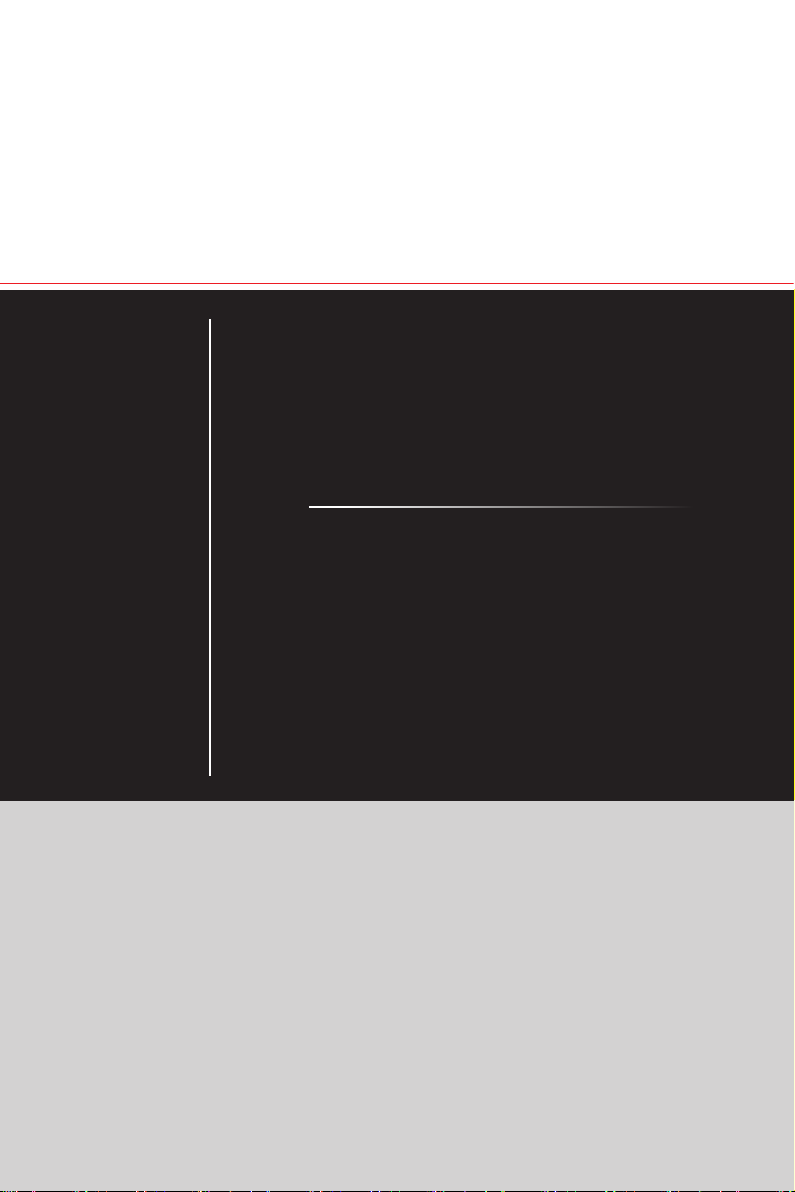
Modely Innite
Osobní počítač
Innite S B928
Page 2
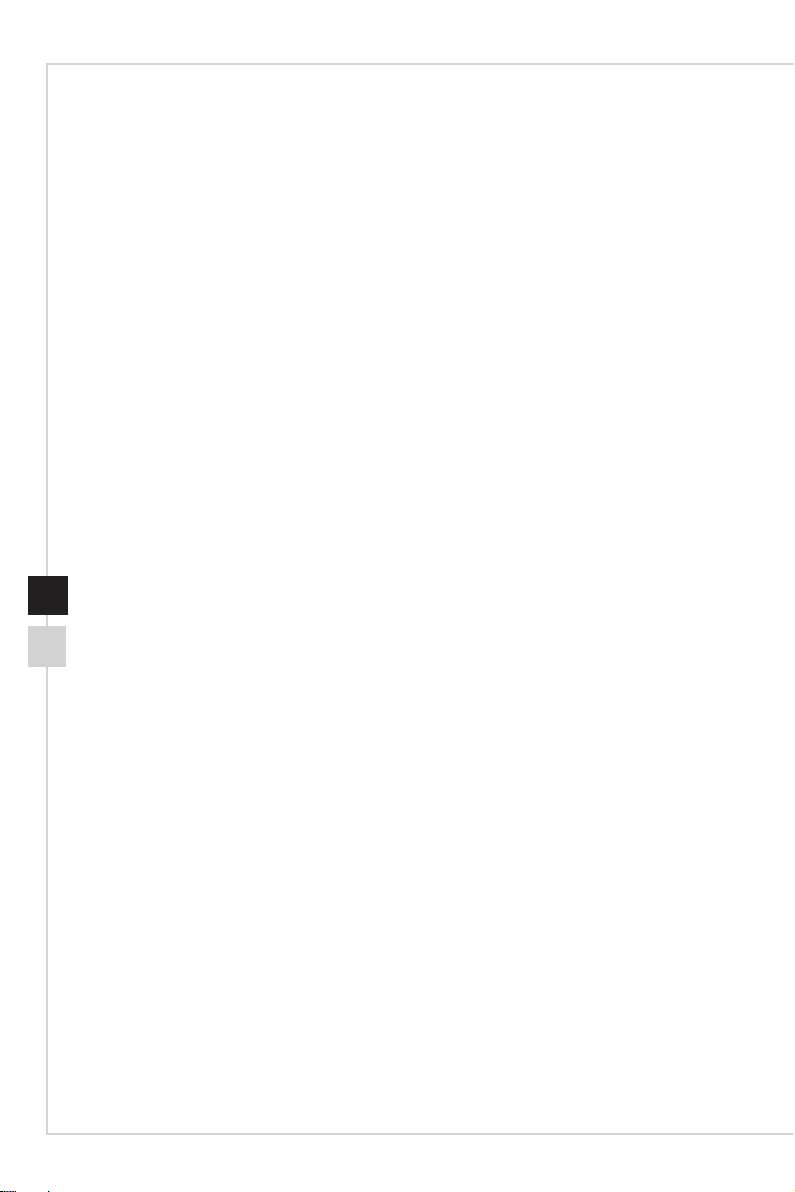
Obsah
Informace o autorských právech �����������������������������������������������������������������������������iii
Ochranné známky ���������������������������������������������������������������������������������������������������iii
Revize ���������������������������������������������������������������������������������������������������������������������iii
Inovace a záruka �����������������������������������������������������������������������������������������������������iv
Dostupnost náhradních dílů ������������������������������������������������������������������������������������iv
Technická podpora ��������������������������������������������������������������������������������������������������iv
Ekologické vlastnosti produktu ��������������������������������������������������������������������������������iv
Ekologická pravidla ������������������������������������������������������������������������������������������������� v
Informace o chemických látkách ����������������������������������������������������������������������������� v
Informace o baterii �������������������������������������������������������������������������������������������������� v
Bezpečnostní pokyny ����������������������������������������������������������������������������������������������vi
Prohlášení o shodě CE ����������������������������������������������������������������������������������������� viii
Prohlášení FCC o rádiovém rušení frekvencí třídy B �������������������������������������������� viii
Prohlášení WEEE �������������������������������������������������������������������������������������������������viii
1. Přehled ............................................................... 1-1
Obsah krabice ������������������������������������������������������������������������������������������������������1-2
ii
Přehled systému ��������������������������������������������������������������������������������������������������1-3
Výměna a inovace součástí ��������������������������������������������������������������������������������� 1-8
2. Začínáme ............................................................ 2-1
Tipy pro bezpečnost a pohodlí �����������������������������������������������������������������������������2-2
Kongurace hardwaru ������������������������������������������������������������������������������������������2-3
3. Používání systému.............................................. 3-1
Řízení spotřeby ����������������������������������������������������������������������������������������������������3-2
Připojení k síti (Windows 10) ��������������������������������������������������������������������������������3-4
Obnova systému (Windows 10) ��������������������������������������������������������������������������� 3-7
Obnovení systému (obnovení systému rychlou klávesou F3) (volitelně) ����������� 3-11
Page 3
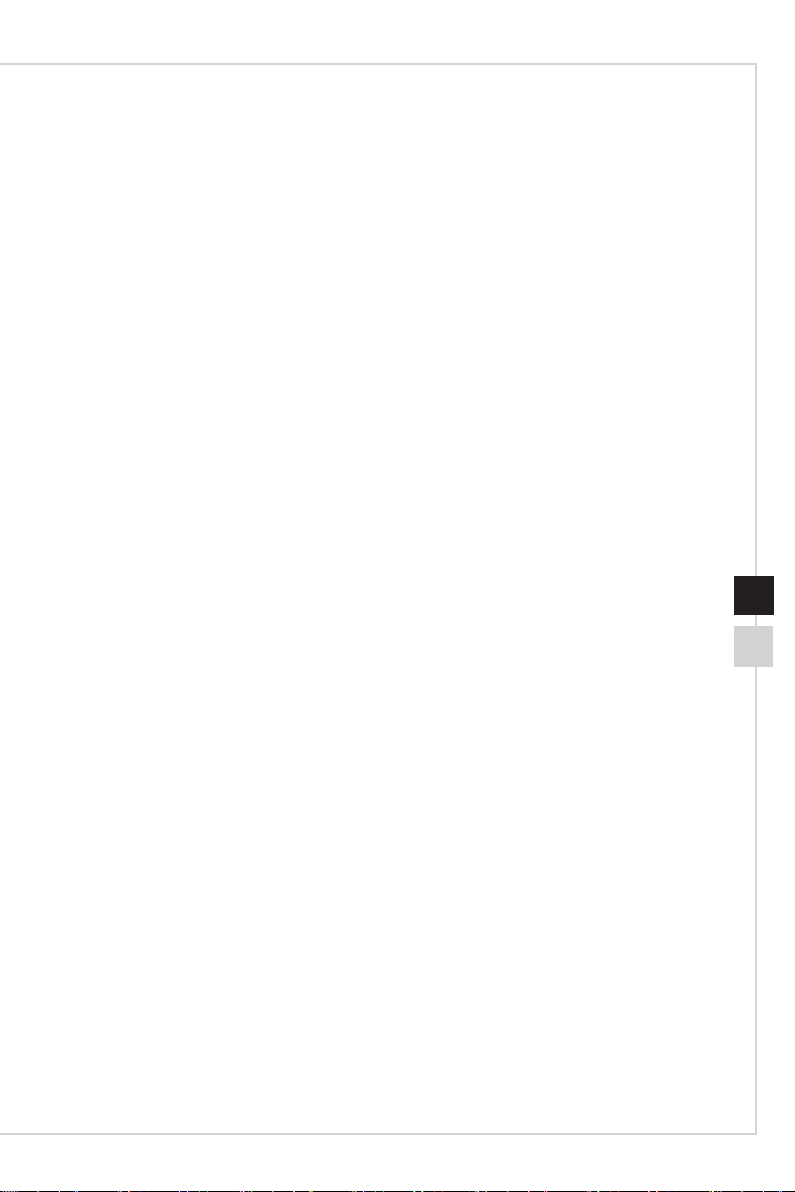
Předmluva
Informace o autorských právech
Materiál v tomto dokumentu je duševní vlastnictví společnosti MICRO-STAR
INTERNATIONAL� Přípravě tohoto dokumentu jsme věnovali maximální péči, nicméně
přesnost obsahu nelze zaručit� Naše produkty jsou neustále vylepšovány a právo na
provádění změn bez předchozího upozornění je vyhrazeno�
Ochranné známky
Všechny ochranné známky jsou majetkem příslušných vlastníků�
Revize
Revize Datum
V1�0 2018/ 12
iii
Page 4

Inovace a záruka
Upozorňujeme, že některé součásti předem nainstalované v tomto produktu, lze
na žádost uživatele inovovat nebo vyměnit� Veškeré další informace o produktech
zakoupených uživateli vám poskytne místní prodejce� Nejste-li autorizovaný prodejce
nebo servisní středisko, nepokoušejte se inovovat nebo měnit jakoukoli součást tohoto
produktu, protože by mohlo dojít k propadnutí záruky� Důrazně doporučujeme obracet
se s žádostmi o inovaci nebo výměnu na autorizovaného prodejce nebo servisní
středisko�
Dostupnost náhradních dílů
Upozorňujeme vás, že dostupnost náhradních dílů (nebo srovnatelných) pro produkty
zakoupené uživateli v určitých zemích nebo oblastech mohou být k dispozici od výrobce
maximálně do 5 let od ukončení výroby produktu v závislosti na ociálních vyhláškách
platných v době zakoupení� Podrobné informace o dostupnosti náhradních dílů získáte
od prodejce prostřednictvím http://www�msi�com/support/�
Technická podpora
Dojde-li k problému se systémem, který nelze odstranit podle uživatelské příručky,
kontaktujte místo zakoupení nebo místního distributora� Nebo zkuste získat další
pokyny z následujících zdrojů pomoci� Navštivte webové stránky společnosti MSI s
častými dotazy, technickou podporou, aktualizacemi systému BIOS, aktualizacemi
iv
ovladačů a dalšími informacemi na http://www�msi�com/support/
Ekologické vlastnosti produktu
◙ Snížená spotřeba energie během používání a v pohotovostním režimu
◙ Omezené použití látek škodlivých pro životní prostředí a pro zdraví
◙ Snadná demontáž a recyklace
◙ Omezené použití přírodních zdrojů prostřednictvím podpory recyklace
◙ Rozšířená životnost produktu prostřednictvím snadných inovacích
◙ Omezené vytváření pevného odpadu prostřednictvím sběru použitých produktů
Page 5

Předmluva
Ekologická pravidla
◙ Tento produkt je zkonstruován tak, aby umožňoval opakované
používání součástí a recyklaci a nesmí být vhazován do
odpadu po skončení své životnosti�
◙ Uživatelé musí kontaktovat místní autorizovanou sběrnu
odpadu, která zajistí recyklaci a likvidaci jejich produktů s
ukončenou životností�
◙ Další informace o recyklaci vám poskytne nejbližší distributor, kterého lze
vyhledat na webových stránkách společnosti MSI�
◙ Uživatelé nás mohou rovněž kontaktovat na adrese gpcontdev@msi�com s
žádostmi o informace ohledně řádné likvidace, sběru, recyklace a demontáže
produktů MSI�
Informace o chemických látkách
V souladu s předpisy upravujícími používání chemických látek, jako jsou směrnice EU
REACH (směrnice Evropského parlamentu a Rady ES č� 1907/2006 ), poskytuje MSI
informace o chemických látkách použitých ve svých produktech, na webu:
http://www�msi�com/html/popup/csr/evmtprtt_pcm�html
Informace o baterii
Evropská unie:
Baterie, sady baterií a akumulátory nepatří do běžného
domovního odpadu� Využijte veřejné systémy sběru,
recyklace a zpracování těchto materiálů, odpovídající
místním předpisům�
Tchaj-wan:
Pro zajištění lepší ochrany životního prostředí musí být
zajištěn samostatný sběr použitých baterií k likvidaci nebo
recyklaci�
Kalifornie, USA:
Knoíková baterie může obsahovat chloristan a při recyklaci nebo likvidaci na
území Kalifornie proto vyžaduje zvláštní zacházení�
Další informace najdete na webu:
http://www�dtsc�ca�gov/hazardouswaste/perchlorate/
Nebezpečí výbuchu při chybné výměně baterie� Nahraďte pouze stejným nebo
odpovídajícím typem doporučeným výrobcem�
v
Page 6
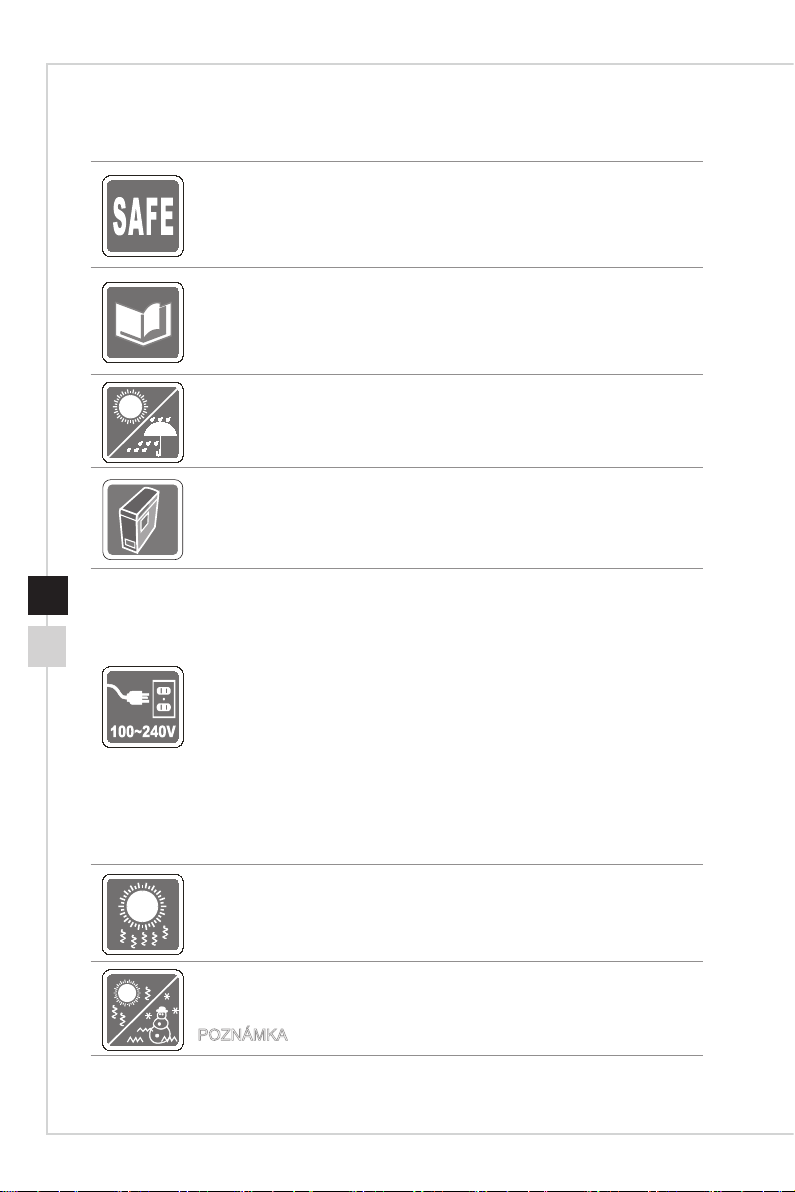
Bezpečnostní pokyny
◙ Přečtěte si pečlivě a důkladně tyto bezpečnostní pokyny�
◙ Dodržujte veškerá upozornění a varování na zařízení nebo v
uživatelské příručce�
Uschovejte uživatelskou příručku dodanou s krabicí pro budoucí použití�
Chraňte zařízení před vlhkostí a vysokou teplotou�
Před zapojením umístěte toto zařízení na spolehlivý rovný povrch�
vi
◙ Před připojením zařízení k elektrické zásuvce zkontrolujte, zda se
napětí nachází v bezpečném rozsahu a zda bylo správně nastaveno
na hodnotu 100 – 240 V� Nedeaktivujte ochranný uzemňovací kolík
v zástrčce� Toto zařízení musí být připojeno k uzemněné elektrické
zásuvce�
◙ Před instalací rozšiřovací karty nebo modulu do zařízení vždy
odpojte kabel střídavého napájení�
◙ Nebude-li zařízení určitou dobu používáno, vždy odpojte kabel
střídavého napájení nebo vypněte elektrickou zásuvku, aby se
nespotřebovávala žádná elektrická energie�
◙ Zdroj napájení: 100 - 240 V~, 50 - 60 Hz, 6 - 3 A
Ventilátor v plášti slouží k větrání a zabraňuje přehřátí zařízení� Tento
ventilátor nezakrývejte�
Neponechávejte zařízení v nevhodném prostředí o teplotě nad 60OC
(140OF) nebo pod 0OC (32OF) – mohlo by dojít k poškození zařízení�
POZNÁMKA: Maximální provozní teplota je okolo 40OC�
Page 7
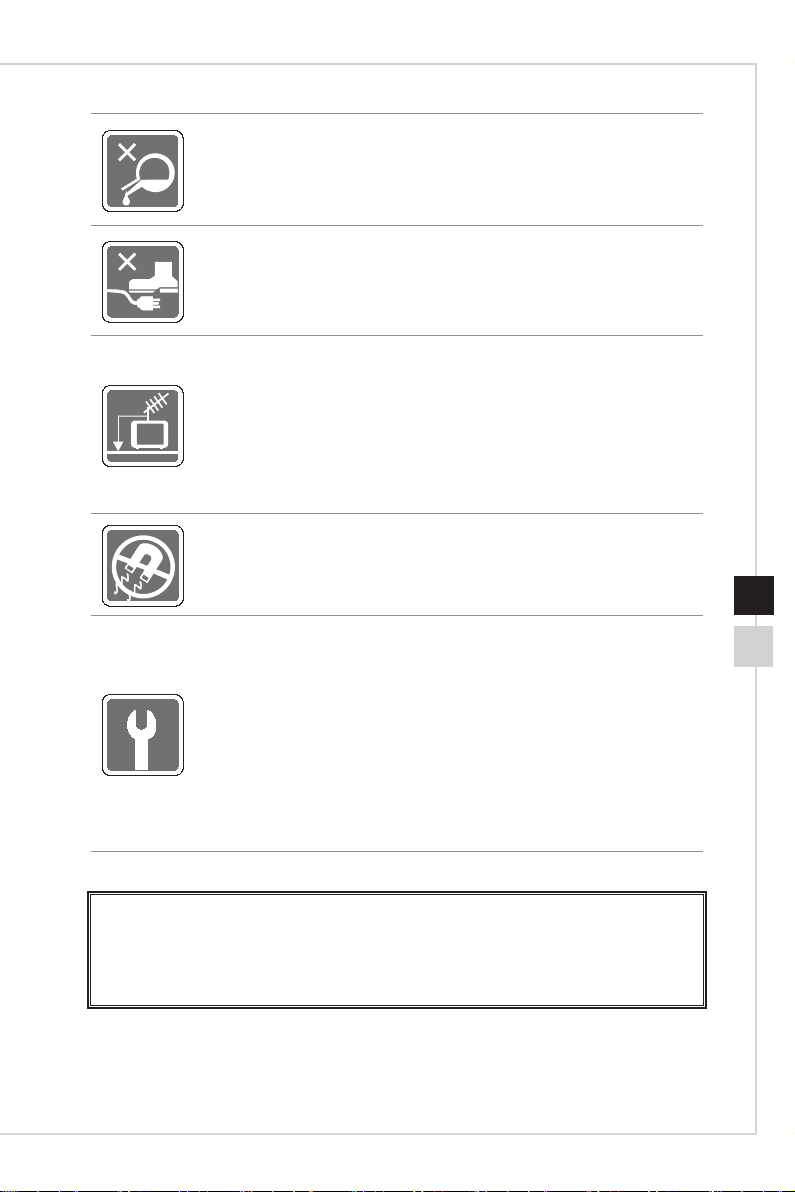
Předmluva
Nikdy nelijte žádnou tekutinu do otvoru – mohlo by dojít k poškození
nebo k úrazu elektrickým proudem�
Umístěte napájecí kabel tak, aby se po něm nešlapalo� Na napájecí
kabel nic nepokládejte�
◙ Při instalaci koaxiálního kabelu k TV tuneru musí být kovové stínění
řádně připojeno k ochrannému uzemňovacímu systému budovy�
◙ Kabelová přípojka musí být uzemněná (ukostřená) v souladu s částí
ANSI/NFPA 70 směrnice NEC (National Electrical Code), konkrétně
s Oddílem 820�93, Uzemnění vnějšího vodivého stínění koaxiálního
kabelu musí obsahovat připojení stínění koaxiálního kabelu k
uzemnění na vstupu do budovy�
Vždy udržujte objekty se silným magnetickým nebo elektrickým polem
mimo zařízení�
vii
Dojde-li k některé z následujících situací, nechte zařízení zkontrolovat
servisním pracovníkem:
◙ Je poškozen napájecí kabel nebo zástrčka�
◙ Do zařízení vnikla tekutina�
◙ Zařízení bylo vystaveno vlhkosti�
◙ Zařízení nefunguje správně nebo podle uživatelské příručky�
◙ Zařízení bylo vystaveno pádu a poškodilo se�
◙ Zařízení nese zřetelnou známku poškození�
1� Optická paměťová zařízení jsou klasikována jako LASEROVÉ PRODUKTY 1�
TŘÍDY� Používání jiných ovládacích prvků, upravování nebo změn funkce, které
nejsou v této dokumentaci výslovně uvedeny, je zakázáno�
2� Nedotýkejte se čoček uvnitř jednotky�
Page 8
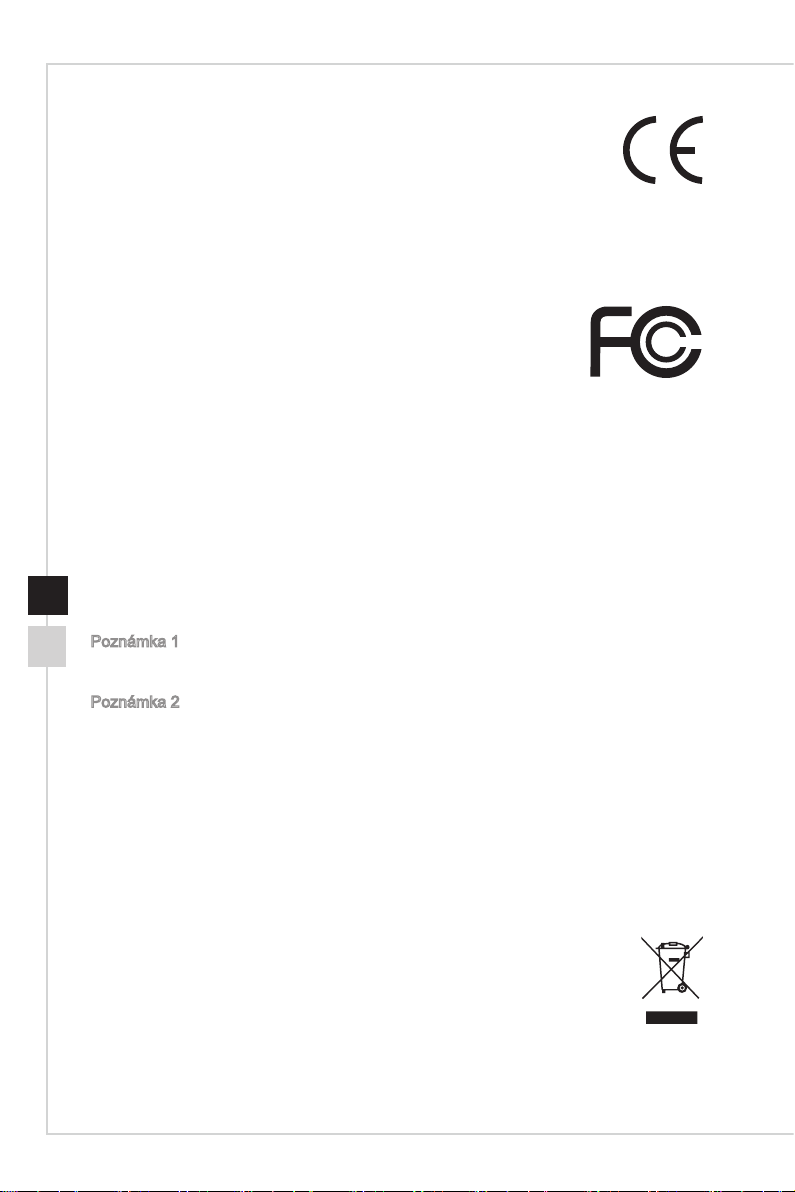
Prohlášení o shodě CE
Společnost Micro Star International CO�, LTD tímto prohlašuje, že toto
zařízení splňuje základní požadavky a další příslušná ustanovení evropské
směrnice�
Prohlášení FCC o rádiovém rušení frekvencí třídy B
Toto zařízení bylo testováno a ověřeno, že vyhovuje parametrům pro
digitální přístroj třídy B podle části 15 Pravidel FCC� Tato omezení mají
poskytnout rozumnou ochranu před škodlivým rušením pro instalace
v obytných prostorách� Zařízení vytváří, používá a může vyzařovat
elektromagnetické záření na rádiových frekvencích a při zanedbání pokynů pro instalaci
a používání podle návodu na použití může způsobit nežádoucí rušení rozhlasového a
televizního vysílání� Ale neexistuje žádná záruka, že v konkrétní instalaci nedojde k
rušení� Pokud k rušení rozhlasového či televizního příjmu, jehož vznik lze jednoznačně
určit vypínáním a zapínáním přístroje, skutečně dojde, doporučujeme uživateli, aby se
pokusil rušení omezit některým z opatření uvedených níže:
■ Přesměrujte nebo přemístěte přijímací anténu�
■ Zvětšete vzdálenost mezi daným zařízením a přijímačem�
■ Připojte zařízení do zásuvky na jiném okruhu, než do kterého je připojen
viii
Poznámka 1
V případě jakýchkoli změn nebo úprav tohoto zařízení, které nebyly výslovně schváleny
stranou odpovědnou za shodu, hrozí uživateli ztráta oprávnění k provozování zařízení�
Poznámka 2
Aby byly dodrženy limity vyzařování, musejí být používány stíněné kabely rozhraní a
napájecí kabel (pokud jsou součástí zapojení)�
přijímač�
■ V případě potřeby se poraďte v místě zakoupení výrobku nebo se zkušeným
televizním či rozhlasovým technikem�
Zařízení odpovídá části 15 pravidel FCC� Provoz vyžaduje splnění následujících dvou
podmínek:
1� toto zařízení nesmí způsobovat škodlivé zasahování, a
2� toto zařízení musí přijmout jakoukoli interferenci, včetně interferencí, které můžou
způsobovat nežádoucí funkce�
Prohlášení WEEE
Podle směrnice Evropské unie (“EU”) o likvidaci elektrických a elektronických
výrobků 2002/96/EC platné od 13� srpna 2005 je zakázáno likvidovat
“elektrické a elektronické výrobky” v běžném komunálním odpadu a výrobci
elektronických výrobků, na které se tato směrnice vztahuje, budou povinni
odebírat takové výrobky zpět po skončení jejich životnosti�
Page 9

1
Přehled
Masivní, stabilní a solidní MSI Innite je nabitý perfektní výzbrojí pro počítačové
hráče, kteří požadují nekompromisní herní výkon. MSI Innite v sobě skrývá
velmi oceňovanou základní desku MSI GAMING a bezkonkurenční nástroje
pro zajištění účinnosti, výkonu, chlazení a nízké hlučnosti. MSI Innite má vše,
s čím může každý hráč dosáhnout toho, po čem touží:vítězství.
Page 10
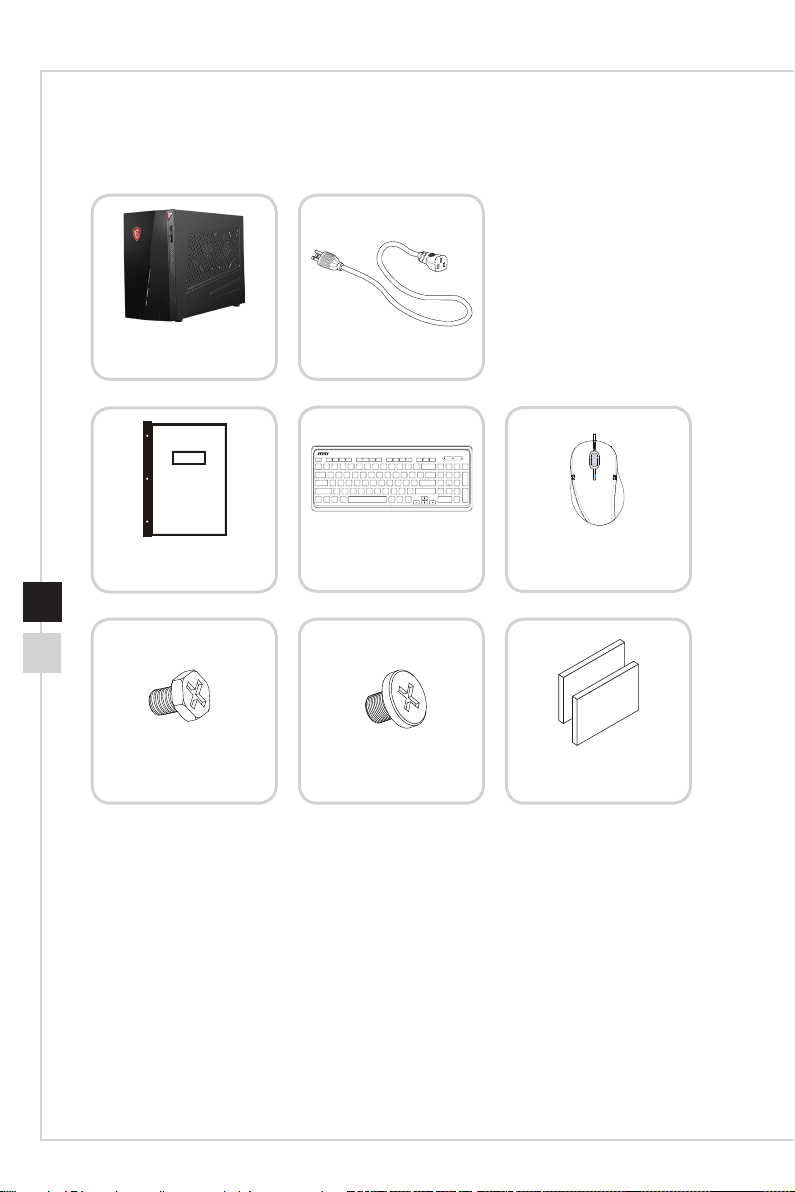
Obsah krabice
Řada Innite
Uživatelská příručka
a Stručná příručka
(volitelně)
Šrouby M3
(Volitelně)
* Pokud je některá z položek poškozená nebo chybí, ihned nás kontaktujte.
* Tyto obrázky jsou pouze ilustrační. Obsah vaší krabice se může nepatrně lišit v
závislosti na zakoupeném modelu.
Napájecí kabel
Klávesnice
(Volitelně)
Šrouby 6#32
(Volitelně)
Myš
(Volitelně)
Houba VGA
(Volitelně)
Page 11

Přehled systému
h Pohled zepředu
Přehled
1-31-2
Page 12

h Pohled zezadu
1
2
3
4
7
6
7
8
5
9
10
Port DVI-D (volitelně)
1
Konektor DVI-D (Digital Visual Interface-Digital) umožňuje připojit monitor LCD.
Poskytuje vysokorychlostní digitální propojení mezi počítačem a jeho zobrazovacím
zařízením.
2
Port výstupu HDMI (volitelně)
High-Denition Multimedia Interface je univerzální digitální zvukové/video rozhraní,
které umožňuje přenášet nekomprimované datové proudy. HDMI podporuje všechny
televizní formáty včetně standardního videa, vylepšeného videa nebo videa s vysokým
rozlišením plus vícekanálový digitální zvuk na jediném kabelu.
DisplayPort (volitelně)
3
DisplayPort standard rozhraní digitálního zobrazení. Tento konektor slouží k propojení
monitoru se vstupy DisplayPort.
Page 13

Linkový vstup
4
Pro připojení externího přehrávače CD, magnetofonu nebo dalších zvukových zařízení.
Výstup SS
Linkový výstup bočního prostorového zvuku v 7.1kanálovém režimu.
Linkový výstup
Pro připojení reproduktorů nebo sluchátek.
Mikrofon
Pro připojení mikrofonů.
Výstup CS
Středový výstup/ výstup subwooferu v 5.1/7.1kanálovém režimu.
Výstup RS
Výstup zadního prostorového zvuku v 4/5.1/ 7.1kanálovém režimu.
Výstup S/PDIF
Tento konektor S/PDIF (Sony & Philips Digital Interconnect Format) je k dispozici pro
přenos digitálního zvuku do externích reproduktorů prostřednictvím optického kabelu.
Port USB 2.0
5
Port USB (Universal Serial Bus) je určen k připojení zařízení USB, například klávesnice,
myši nebo dalších zařízení kompatibilních s rozhraním USB. Podporuje rychlost
přenášení dat až 480 Mb/s (Hi-Speed).
Přehled
1-51-4
Zdířka místní sítě LAN RJ-45
6
Standardní zdířka RJ-45 místní sítě LAN slouží k připojení k místní síti (LAN). Do této
zdířky můžete připojit síťový kabel.
Žlutá Zelená/ oranžová
Indikátor
Barva Stav indikátoru
LED
Vlevo Žlutá Nesvítí Spojení s místní sítí LAN není navázáno.
Vpravo Zelená Nesvítí Je vybrána rychlost přenosu dat 10 Mbitů/s.
Oranžová Svítí Je vybrána rychlost přenosu dat 1000 Mbitů/s.
Port USB 3.1 gen. 1
7
Port USB 3.1 gen. 1 je zpětně kompatibilní se zařízeními USB 2.0. Podporuje rychlost
přenášení dat až 5 Gb/s (SuperSpeed).
LED
Svítí
(nepřerušovaně)
Svítí (bliká) Počítač komunikuje s dalším počítačem v místní síti LAN.
Svítí Je vybrána rychlost přenosu dat 100 Mbitů/s.
Situace
Spojení s místní sítí LAN je navázáno.
Page 14

8
Port výstupu HDMI
High-Denition Multimedia Interface je univerzální digitální zvukové/video rozhraní,
které umožňuje přenášet nekomprimované datové proudy. HDMI podporuje všechny
televizní formáty včetně standardního videa, vylepšeného videa nebo videa s vysokým
rozlišením plus vícekanálový digitální zvuk na jediném kabelu.
Vypínač napájení
9
Přepnutím tohoto vypínače do polohy - zapnete napájení. Přepnutím do 0 vypnete
napájení.
Zdířka napájení
10
Tímto vstupem je přiváděno napájení do systému.
Důležité
Vysokorychlostní zařízení jsou doporučována pro porty USB 3.1 gen. 1, zatímco
nízkorychlostní zařízení, jako například myš nebo klávesnice, mají být připojena k
portům USB 2.0.
Page 15

h Pravá strana
1
2
3
4
5
6
Tlačítko napájení systému
1
Vypínač slouží k zapnutí nebo vypnutí systému.
Indikátor LED pevného disku
2
Tento indikátor ukazuje stav aktivity HDD. Bliká, když systém přistupuje k datům na
HDD a nesvítí, když není rozpoznána žádná aktivita disku.
Přehled
1-71-6
Port USB 2.0 (typu C)
3
Port USB typu C umožňuje opačnou orientaci zástrčky.
Port USB 2.0 (s technologií MSI Super Charger)
4
Díky technologii MSI Super Charger nefunguje pouze jako běžný port USB 2.0, ale
rovněž umožňuje uživatelům nabíjet zařízení USB, i když je systém vypnutý. Uživatelé
nemusí zapínat systém pouze kvůli nabíjení zařízení USB.
Zdířka linkového výstupu
5
Tento konektor slouží pro sluchátka nebo reproduktory.
Zdířka pro mikrofon
6
Tento konektor slouží pro mikrofony.
Page 16

Výměna a inovace součástí
Upozorňujeme, že některé součásti předem nainstalované v tomto produktu, lze na
žádost uživatele inovovat nebo vyměnit v závislosti na zakoupeném modelu.
Veškeré další informace o produktech zakoupených uživateli vám poskytne místní
prodejce. Nejste-li autorizovaný prodejce nebo servisní středisko, nepokoušejte
se inovovat nebo měnit jakoukoli součást tohoto produktu, protože by mohlo dojít k
propadnutí záruky. Důrazně doporučujeme obracet se s žádostmi o inovaci nebo
výměnu na autorizovaného prodejce nebo servisní středisko.
Page 17

2
Začínáme
Tato kapitola obsahuje informace o postupech kongurace hardwaru�
Při připojování manipulujte s periferními zařízeními opatrně a používejte
uzemněný náramek pro omezení statické elektřiny�
Page 18

2-2
Tipy pro bezpečnost a pohodlí
Pokud musíte s počítačem pracovat dlouhodobě, je důležitý výběr správného
pracovního místa�
1� Pracovní místo musí být dostatečně osvětlené�
2� Zvolte vhodný stůl a židli a upravte jejich výšku tak, aby vyhovovala vaší pozici při
práci�
3� Na židli seďte rovně a zachovávejte správnou polohu� Upravte opěrák židle (je-li k
dispozici) tak, aby pohodlně podpíral vaše záda�
4� Položte nohy naplocho a přirozeně na zem tak, aby se vaše kolena a lokty při
práci nacházely ve správné poloze (přibližně 90 stupňů)�
5� Položte ruce přirozeně na stůl tak, aby jste měli opřená zápěstí�
6� Nepoužívejte počítač na nepohodlném místě�
7� Tento počítač je elektrické zařízení� Nakládejte s ním s velkou opatrností, aby
nedošlo ke zranění�
Page 19

Kongurace hardwaru
Důležité
•
Obrázky jsou pouze orientační� Vzhled vašeho systému se může lišit�
•
Před zapnutím napájení systému zkontrolujte, zda je uzemněn prostřednictvím
síťového napájecího kabelu a elektrické zásuvky�
h Připojení periférií
Připojte kabely klávesnice, myši, místní sítě LAN, monitoru atd�
Začínáme
2-3
Page 20

2-4
h Připojení síťového napájení a zapnutí
1� Připojte napájecí kabel k počítači a k elektrické zásuvce�
1
2
2� Stisknutím vypínače zapněte napájení systému�
Page 21

3
Používání systému
Tato kapitola nabízí základní informace o používání systému�
Důležité
Změny veškerých informací bez předchozího upozornění vyhrazeny�
Page 22

Řízení spotřeby
Řízení spotřeby osobních počítačů a monitorů dokáže ušetřit významné množství
elektrické energie a přináší ekologické výhody�
Abyste ušetřili energii, vypínejte monitor nebo nastavte počítač tak,aby po uplynutí
určitého intervalu nečinnosti uživatele přešel do režimu spánku�
h Řízení spotřeby v Windows 10
■ Funkce [Power Options] (Možnosti napájení) v operačním systému Windows
umožňují ovládat funkce řízení spotřeby monitoru, pevného disku a baterie�
Klikněte pravým tlačítkem na [Start] , v seznamu vyberte položku [Control
Panel] (Ovládací panely) a potom klikněte na položku [System and Security]
(Systém a zabezpečení)�
Vyberte volbu [Power Options] (Možnosti napájení) a zvolte plán spotřeby,
který vyhovuje vašim individuálním potřebám� Rovněž můžete jemně vyladit
nastavení klepnutím na [Change plan settings] (Změnit nastavení plánu)�
■ Nabídka Shut Down Computer (Vypnout počítač) obsahuje možnosti Sleep
(Spánku) (S3/S4) a Shut Down (Vypnout) (S5) pro rychlou a snadnou správu
napájení systému�
h Řízení spotřeby prostřednictvím monitorů splňujících
standardy ENERGY STAR (volitelné)
Funkce řízení spotřeby umožňuje počítači po určité době neaktivity
přejít do režimu “Spánku” s nízkou spotřebou� Když používáte
externí monitor splňující standardy ENERGY STAR, lze použít
také podobné funkce řízení spotřeby u monitoru� Funkce řízení
spotřeby dokáže tuto potenciální úsporu energie využít a má v sobě
nastaveno následující chování v situacích, kdy je systém připojen ke zdroji napájení:
■ Vypnout displej po 10 minutách
■ Přejít do režimu Spánku po 30 minutách
Page 23

Používání systému
h Probuzení systému
Počítač musí být schopen se probudit z úsporného režimu na příkaz z některého z
následujících ovládacích prvků:
■ vypínač,
■ síť (Wake On LAN),
■ myš,
■ klávesnice�
Tipy pro řízení spotřeby:
■ Po uplynutí určitého intervalu nečinnosti uživatele vypněte monitor stisknutím
vypínače monitoru LCD�
■ Zoptimalizujte řízení spotřeby počítače vyladěním nastavení v části Power
Options (Možnosti napájení) v operačním systému Windows�
■ Nainstalujte software pro řízení spotřeby pro správu spotřeby energie počítače�
■ Nebude-li počítač určitou dobu používán, vždy odpojte kabel střídavého
napájení nebo vypněte elektrickou zásuvku, aby se nespotřebovávala žádná
elektrická energie�
3-33-2
Page 24

Připojení k síti (Windows 10)
h Drátová síť
1� Klikněte pravým tlačítkem na [Start] a v seznamu vyberte položku [Control
Panel] (Ovládací panely)�
2� Vyberte [View network status and tasks] (Zobrazit síťový stav a úlohy) pod [Network
and Internet] (Síť a Internet)�
3� Vyberte [Set up a new connection or network] (Nastavit nové připojení nebo síť)�
4� Vyberte [Connect to the Internet] (Připojit k Internetu) a klikněte na tlačítko [Next]
(Další)�
Page 25

Používání systému
5� Výběrem [Broadband (PPPoE)] (širokopásmový (PPPoE)) se připojíte pomocí DSL
nebo kabelu, což vyžaduje uživatelské jméno a heslo�
6� Zadejte informace od vašeho poskytovatele internetových služeb (ISP) a klepnutím
na [Connect] (Připojit) navažte připojení k místní síti LAN�
3-53-4
Page 26

h Bezdrátová síť
1� Přejděte na [Start] , klikněte na položku [Settings] (Nastavení) a vyberte volbu
[Network and Internet] (Síť a Internet)�
2� Zobrazí se seznam dostupných připojení WLAN� Vyberte ze seznamu připojení�
3� Nové spojení vytvoříte volbou [Network and Sharing Center] (Centrum sítí a sdílení)�
4� Vyberte [Set up a new connection or network] (Nastavit nové připojení nebo síť)�
5� Potom zvolte [Manually connect to a wireless network] (Ručně připojit k bezdrátové
síti) a pokračujte klepnutím na [Next] (Další)�
6� Zadejte informace pro bezdrátovou síť, kterou chcete přidat, a pokračujte klepnutím
na [Next] (Další)�
7� Bude vytvořeno nové připojení WLAN�
Page 27

Používání systému
Obnova systému (Windows 10)
System Recovery Function (Funkce obnovení systému) může být použita z některého
z následujících důvodů:
■ Obnovení počátečního stavu výchozích nastavení výrobce systému�
■ Pokud došlo k chybám při používání operačního systému�
■ Pokud je operační systém napaden virem a nemůže normálně fungovat�
■ Když chcete nainstalovat operační systém s ostatními integrovanými jazyky�
Před použitím System Recovery Function (Funkce obnovení systému) zazálohujte
důležitá data uložená na systémové jednotce na jiná paměťová zařízení�
Pokud následující řešení neobnoví systém, požádejte o další pomoc autorizovaného
místního distributora nebo servisní středisko�
3-73-6
Page 28

Reset this PC (Resetovat tento PC)
1� Přejděte na [Start] , klikněte na položku [Settings] (Nastavení) a vyberte volbu
[Update and security] (Aktualizace a zabezpečení)�
2� Vyberte volbu [Recovery] (Obnova) a kliknutím na [Get started] (Začínáme) v části
[Reset this PC] (Resetovat tento PC) zahajte obnovu systému�
3� Zobrazí se obrazovka [Choose an option] (Zvolte možnost)� Vyberte mezi možnostmi
[Keep my les] (Zachovat soubory) a [Remove everything] (Odebrat vše)�
Reset this PC
(Resetovat
tento PC)
Keep my les (Zachovat soubory)
Only the drive where
Windows is installed
(Pouze jednotku
s nainstalovaným
Remove everything
(Odebrat vše)
operačním systémem
Windows)
All drives (Všechny
disky)
Just remove my les (Pouze
odebrat soubory)
Remove les and clean the drive
(Odebrat soubory a vyčistit disk)
Just remove my les (Pouze
odebrat soubory)
Remove les and clean the drive
(Odebrat soubory a vyčistit disk)
Page 29

Používání systému
h Keep my les (Zachovat soubory)
1� Vyberte volbu [Keep my les] (Zachovat soubory)�
2� Zobrazí se obrazovka [Your apps will be removed] (Vaše aplikace budou odebrány) se
seznamem aplikací, které bude třeba znovu nainstalovat z webu nebo z instalačních
disků� Pokračujte klepnutím na tlačítko [Next] (Další)�
3-93-8
3� Na další obrazovce se zobrazí změny, které mají být během procesu provedeny�
Kliknutím na [Reset] (Resetovat) zahajte obnovu systému�
Page 30

h Remove everything (Odebrat vše)
1� Vyberte možnost [Remove everything] (Odebrat vše)�
2� Máte-li více pevných disků, zobrazí se obrazovka s žádostí o výběr mezi možností
[Only the drive where Windows is installed] (Pouze jednotku s nainstalovaným
operačním systémem Windows) a [All drives] (Všechny disky)�
3� Potom vyberte mezi možností [Just remove my les] (Pouze odebrat soubory) a
[Remove les and clean the drive] (Odebrat soubory a vyčistit disk)�
4� Na další obrazovce se zobrazí změny, které mají být během procesu provedeny�
Kliknutím na [Reset] (Resetovat) zahajte obnovu systému�
Page 31

Používání systému
Obnovení systému (obnovení systému
rychlou klávesou F3) (volitelně)
h Zásady používání funkce obnovení systému
1� Pokud došlo k neopravitelným problémům s pevným diskem a systémem, nejdříve
použijte obnovení rychlou klávesou F3 z pevného disku pro provedení funkce
obnovení systému�
2� Před použitím funkce obnovení systému zazálohujte důležitá data uložená na
systémové jednotce na jiná paměťová zařízení�
h Obnovení systému rychlou klávesou F3
Pokračujte podle následujících pokynů:
1� Restartujte počítač�
2� Jakmile se na displeji zobrazí uvítání MSI, stiskněte rychlou klávesu F3 na klávesnici�
3� Na obrazovce „Choose an Option (Vybrat možnost)“ klepněte na „Troubleshoot
(Poradce při potížích)“�
4� Klepnutím na položku „Restore MSI factory (Obnovit tovární nastavení MSI)“ na
obrazovce „Troubleshoot (Poradce při potížích)“ obnovte výchozí nastavení systému�
5� Na obrazovce „RECOVERY SYSTEM (OBNOVENÍ SYSTÉMU)“ klepněte na položku
„System Partition Recovery (Obnovení systémového oddílu)“�
6� Podle zobrazených pokynů dokončete obnovu�
3-113-10
Page 32

